爱思助手怎样给苹果手机下载软件-爱思助手给苹果手机下载软件的方法
php小编草莓为您介绍爱思助手给苹果手机下载软件的方法。爱思助手是一款功能强大的iOS设备管理工具,可以帮助用户快速、便捷地下载安装各种应用程序。通过简单的操作步骤,您可以轻松使用爱思助手为您的苹果手机下载所需的软件,让您的手机功能更加强大,体验更加丰富。
打开爱思助手,然后点击安装iTunes。
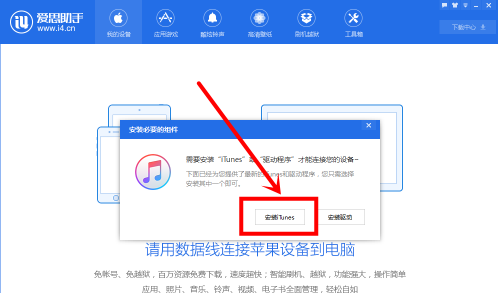
待iTunes安装完成后,将手机用数据线连接电脑,然后在手机上会弹出对话框,点击信任。
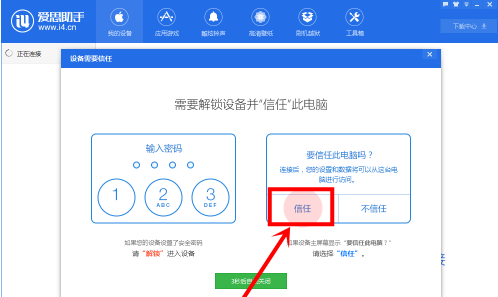
进入设备信息页,把“阻止iTunes自动运行”勾上。(个人爱好,不勾上也可以,但是iTunes就会经常自动弹出来。)然后点击”应用游戏“。

进入应用游戏后,就可以看到很多APP列表,如果找不到你想要下载的软件也可以在左右框框内搜索,然后点击软件右边的安装。

待软件的右边从安装——安装中——已安装几个步骤后,就代表软件已经安装到你的手机里面了。
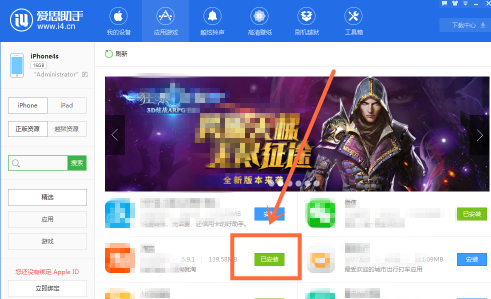
以上是爱思助手怎样给苹果手机下载软件-爱思助手给苹果手机下载软件的方法的详细内容。更多信息请关注PHP中文网其他相关文章!

热AI工具

Undresser.AI Undress
人工智能驱动的应用程序,用于创建逼真的裸体照片

AI Clothes Remover
用于从照片中去除衣服的在线人工智能工具。

Undress AI Tool
免费脱衣服图片

Clothoff.io
AI脱衣机

AI Hentai Generator
免费生成ai无尽的。

热门文章

热工具

记事本++7.3.1
好用且免费的代码编辑器

SublimeText3汉化版
中文版,非常好用

禅工作室 13.0.1
功能强大的PHP集成开发环境

Dreamweaver CS6
视觉化网页开发工具

SublimeText3 Mac版
神级代码编辑软件(SublimeText3)

热门话题
 苹果手机怎么禁止摇一摇跳转
Apr 02, 2024 am 08:23 AM
苹果手机怎么禁止摇一摇跳转
Apr 02, 2024 am 08:23 AM
苹果将禁止“摇一摇”跳转广告引发好评,用户该如何关闭?如何才能关闭“摇一摇”广告?输入设置-隐私-其他隐私设置-启用应用自动跳转提醒,目前使用荣耀、华为、小米澎湃的用户可以参考以上方式。2.应用中关闭:在跳转广告的APP中,找到设置-隐私设置-广告设置-开机摇一摇,进行相关操作。新增应用锁:【苹果端】设置-屏幕使用时间-APP限额-添加限额-设置时间-添加;【安卓端】设置-权限与隐私-隐私-应用锁。
 iOS 17.6VS iOS 18如何抉择?哪个更适合升级?
Jul 12, 2024 pm 02:14 PM
iOS 17.6VS iOS 18如何抉择?哪个更适合升级?
Jul 12, 2024 pm 02:14 PM
iOS迭代速度越来越快,不知不觉iOS 18beta版发布距今已经25天了,期间苹果公司也为用户提供了iOS 17.6beta版进行选择,那哪个版本更适合升级呢?或者说,用户如何正确选择适合自己的版本升级呢?与一探究竟:iOS 18 beta版iOS 18作为苹果公司即将问世的的最强AI系统,它的性能和运算能力毋庸置疑的强大,无论是搭载GPT的“完全体”还是国内的“削减版”,都会让苹果手机提高使用表现,那iOS 18值得所有用户都升级吗?一起看看实际测试:iOS 18beta:测试机型 iPho
 苹果手机id密码忘了怎么办 详细讲解:苹果手机重置密码的方法
Mar 29, 2024 am 10:46 AM
苹果手机id密码忘了怎么办 详细讲解:苹果手机重置密码的方法
Mar 29, 2024 am 10:46 AM
苹果id密码忘了怎么办?随着信息化时代的发展,人们在网上注册了众多个人账号,而每个账号对应下的密码也就随之多了起来,十分容易混淆。最近小伙伴把自己的苹果id密码给忘了,不知道如何找回。下面赵文婷就教大家如何找回苹果id密码。工具/原料系统版本:iOS15.6品牌型号:iphone11方法/步骤:方法一:重置id密码1、在你的iPhone可正常使用,只是忘记了已登录appleid的密码的情况下,只需要在appleid登录处点击【退出登录】,再点击【忘记密码】,输入iPhone锁屏密码即可重新设置苹
 苹果手机中复制粘贴的简单步骤
Mar 26, 2024 pm 07:00 PM
苹果手机中复制粘贴的简单步骤
Mar 26, 2024 pm 07:00 PM
1、首先我们在需要复制的文字上长按,文字上出现框选的竖条后,拉动竖条选择需要复制的文字。2、选择完毕,点击【复制】。3、然后到需要粘贴的地方,在输入框点击或长按,点击【粘贴】即可。
 iOS 18.1发布_iOS 18.1搭载AI功能和通话录音
Jul 30, 2024 pm 02:19 PM
iOS 18.1发布_iOS 18.1搭载AI功能和通话录音
Jul 30, 2024 pm 02:19 PM
苹果公司于今日向iPhone用户推送了 iOS 18.1 Beta版 更新(版本号:22B5007p),本次更新仅开放 iPhone 15 Pro/Max用户!截至目前,Apple Intelligence 的多项功能均已推出,包括:Writing Tools(书写工具)1.校对文本的拼写和语法错误,包括单词选择和句子结构。用户可以点击接受所有建议,也可以一一浏览并要求附上解释。2.重写当前内容,而不改变原意。用户可选友好、专业和简洁等写作风格。3.选择文本并对其进行总结。用户可以选择创建段落、
 iPhone12 ios16要不要更新ios17.5beta3?ios17.5beta3体验感如何?
Apr 25, 2024 pm 04:52 PM
iPhone12 ios16要不要更新ios17.5beta3?ios17.5beta3体验感如何?
Apr 25, 2024 pm 04:52 PM
实用分享.......随着苹果不断推出新的iOS版本,许多iPhone用户都面临着是否应该升级系统的选择。而最新iOS17.5Beta3的发布引起了广泛关注,尤其对于iPhone12用户而言,是否应该放弃现有的iOS16,转而尝试新的Beta版本,成为了一个值得探讨的问题。基于实际体验,分析iPhone12升级至iOS17.5Beta3的利弊,为广大果粉们提供参考。首先,我们需要明确的是,Beta版本通常是给开发者或愿意承担一定风险的早期体验者使用的。这意味着,相较于正式版,Beta版本可能包含








